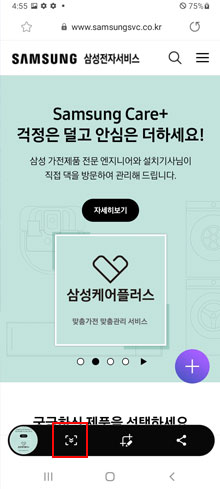갤럭시 점프, 화면 캡처 방법이 궁금합니다.
- 날짜 2022-05-04
- 조회수 59,314
제품 사용 중에 원하는 화면을 캡처하여 그림을 그리거나 메모를 하고 캡처 화면을 자르고 공유하는 등 다양하게 활용할 수 있습니다.
버튼을 눌러 캡처하기
측면 버튼과 음량(하) 버튼을 동시에 가볍게 눌렀다 떼세요.
※ 참고
측면 버튼과 음량(하) 버튼을 동시에 눌려지지 않은경우 볼륨 조절 바 또는 전원 ON/OFF 화면이 나타나게 됩니다.
보안이 적용된 일부 앱에서는 캡처 기능 동작이 안될 수 있습니다.

스크롤 캡처하기
현재 화면만 캡처하거나 스크롤하면 볼 수 있는 페이지까지 캡처할 수도 있습니다.
① 측면 버튼과 음량(하) 버튼을 동시에 가볍게 누르세요 ②  눌러 스크롤하면 보이는 화면까지 캡처 하세요
눌러 스크롤하면 보이는 화면까지 캡처 하세요